Windows11でサインインに必要なパスワードを変更する方法
回答
はじめに
Windows11でサインインに必要なパスワードを変更する方法
Windows起動時のローカルアカウントにサインインする際に必要なパスワードは「設定」から変更することができます
また、パスワードを消去してサインインする際にパスワードを必要としない設定にすることも出来ます
変更する際には現在設定しているパスワードが必要となりますのでご注意ください
ここからは、Windows11でサインインに必要なパスワードを変更する方法をご紹介します。
動画で見る
操作方法
Windows11でサインインに必要なパスワードを変更する方法
1.画面下の「Windowsマーク」を右クリックします。

2.メニューから「設定」をクリックします。

3.左側の「アカウント」をクリックします。
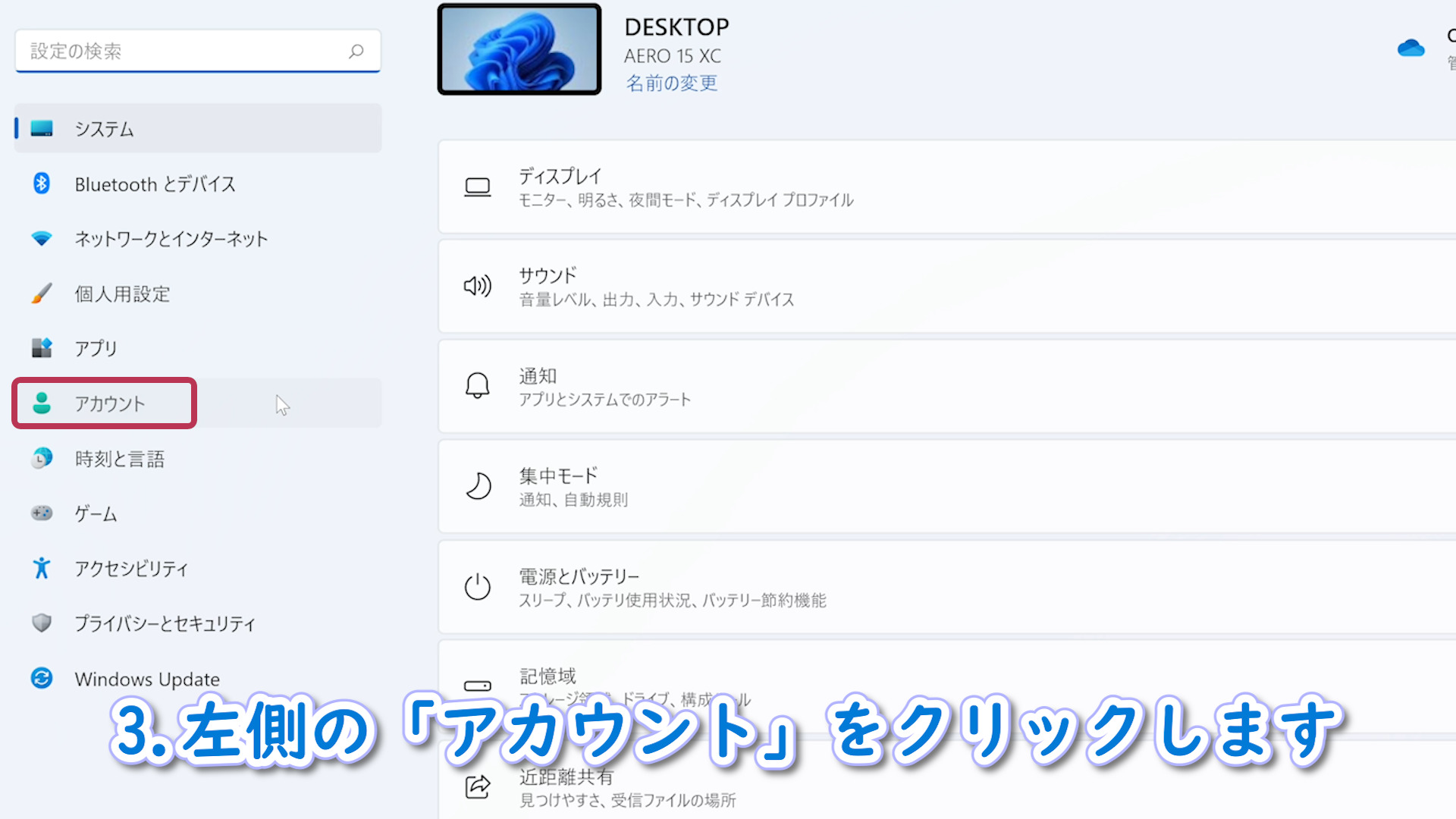
4.「サインインオプション」をクリックします。
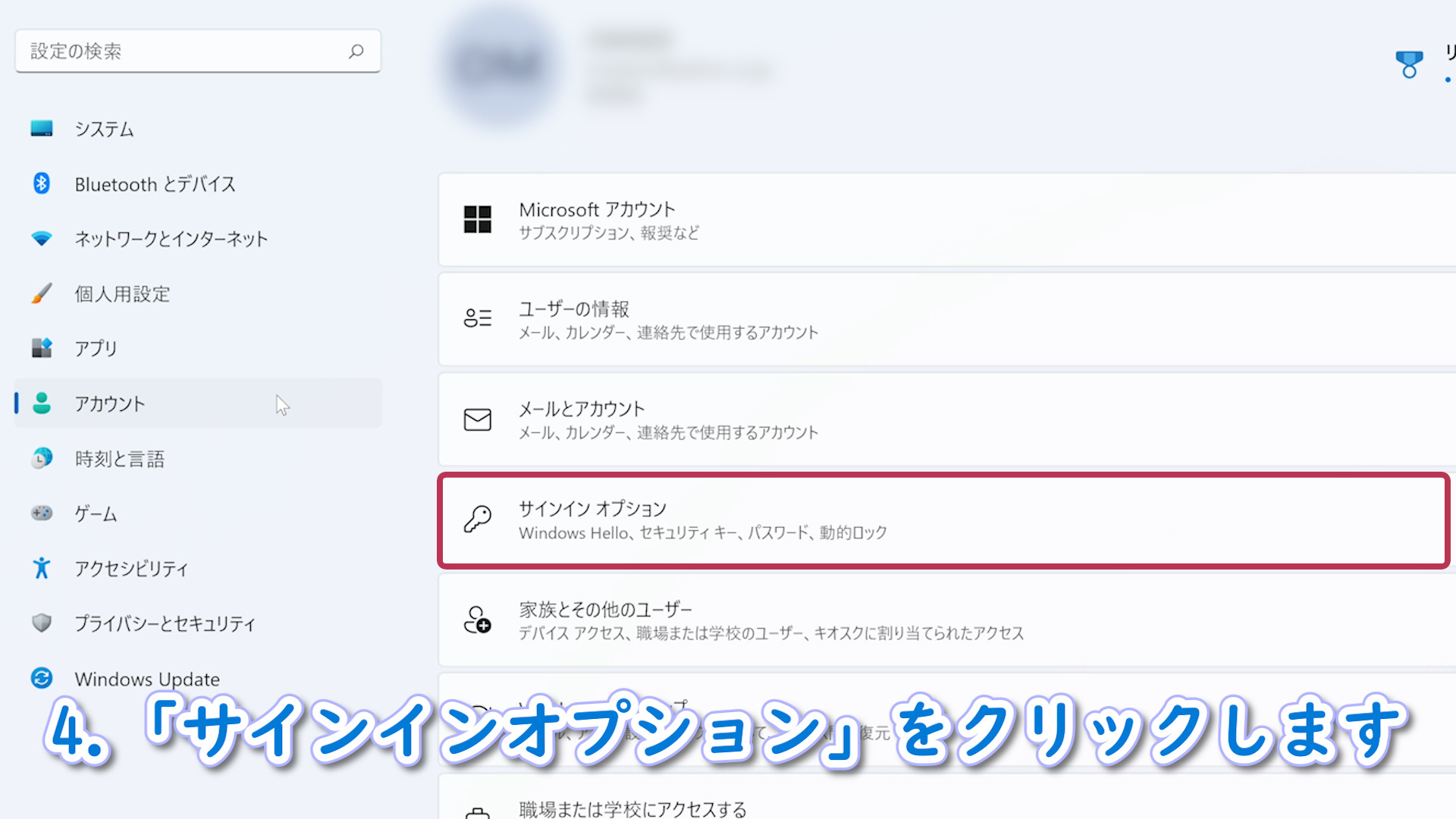
5.「パスワード」をクリックします。

6.「変更」をクリックします。

7.現在のパスワードを入力して「次へ」をクリックします。
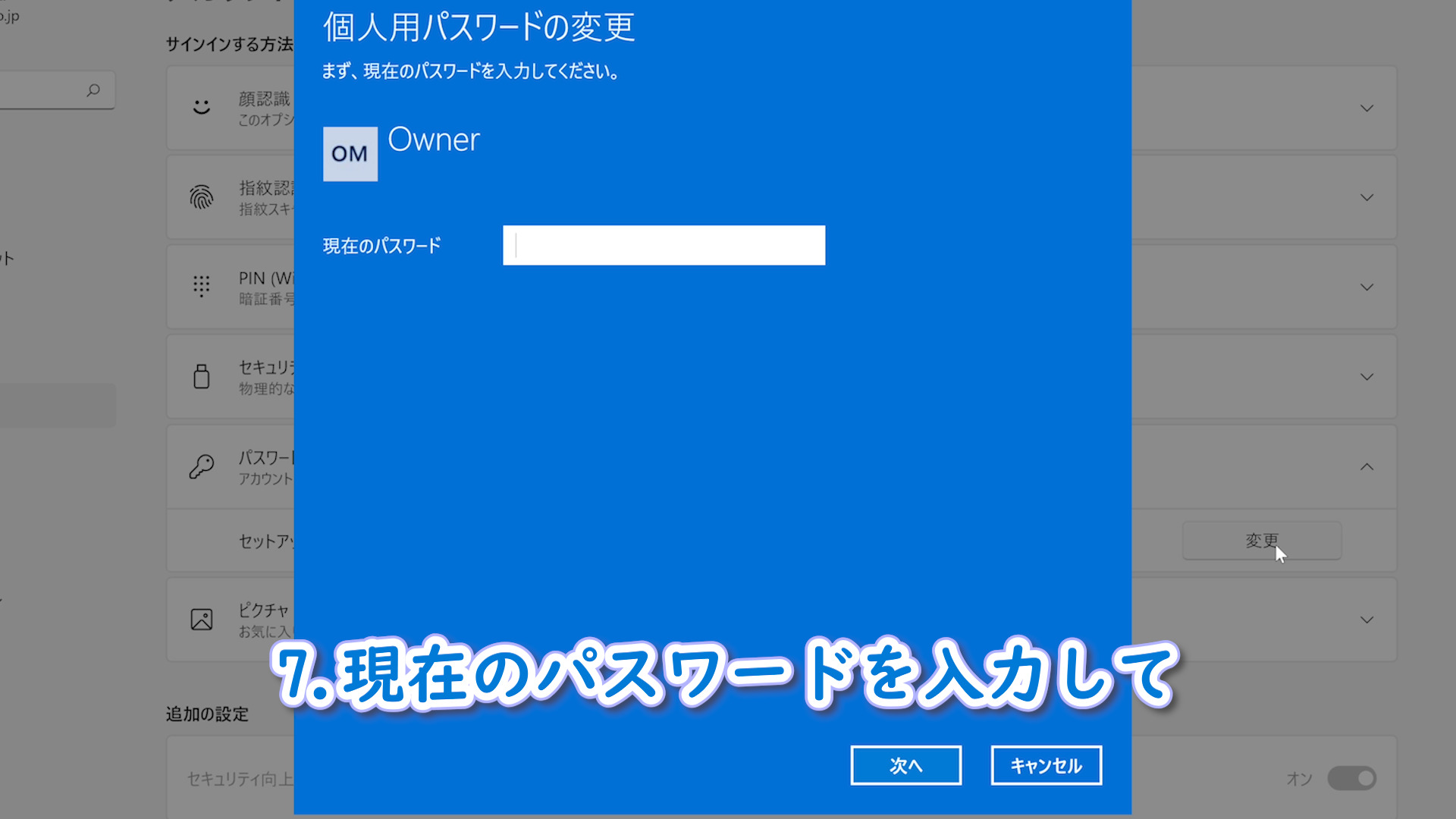
8.「新しいパスワード」に設定したいパスワードを入力します

9.「パスワードの確認入力」に上で設定したパスワードを入力します

10.「パスワードのヒント」にパスワードが分からなくなった際の自身へのヒントを入力します
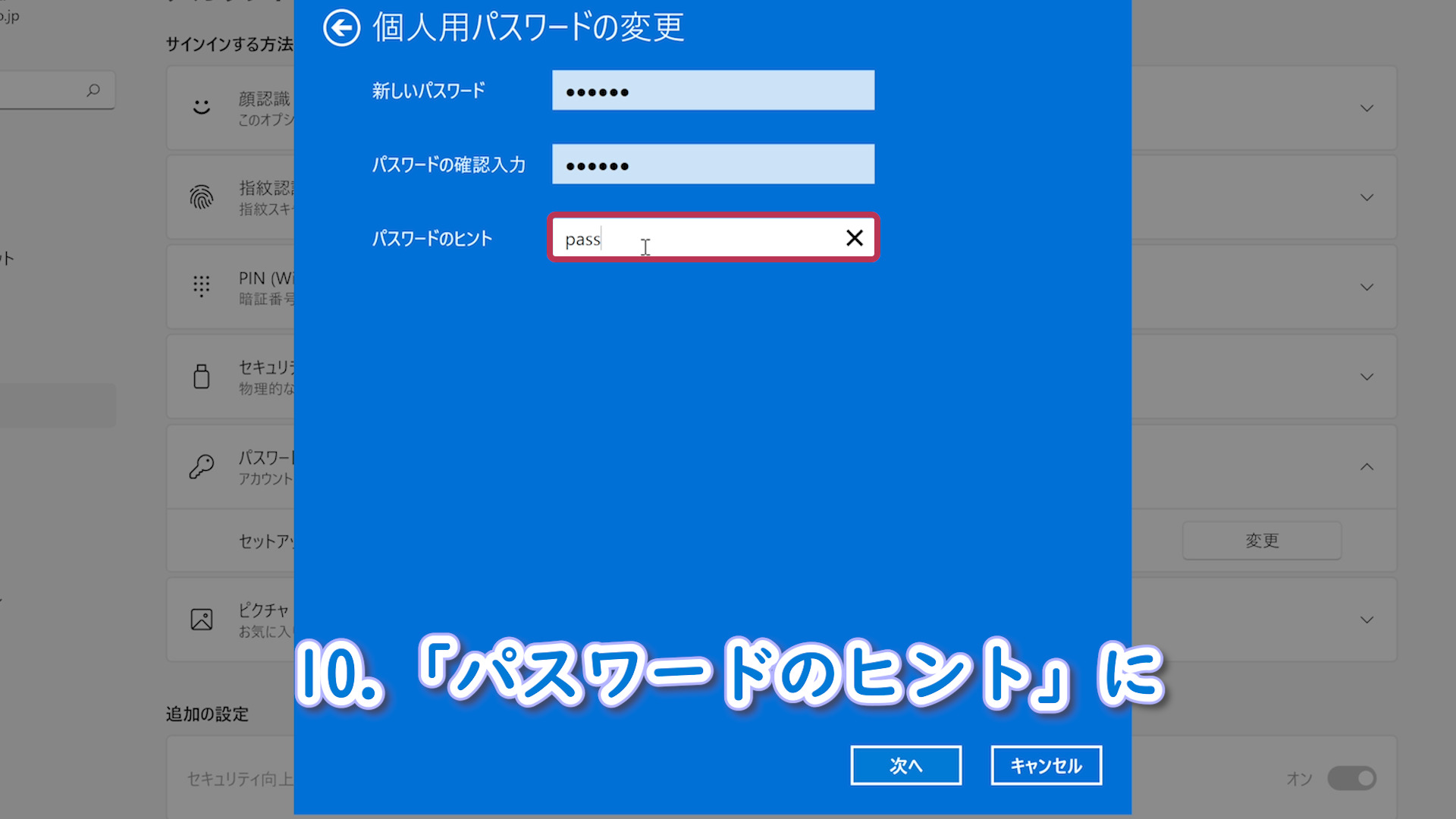
11.「次へ」をクリックします。

12.「完了」をクリックします。
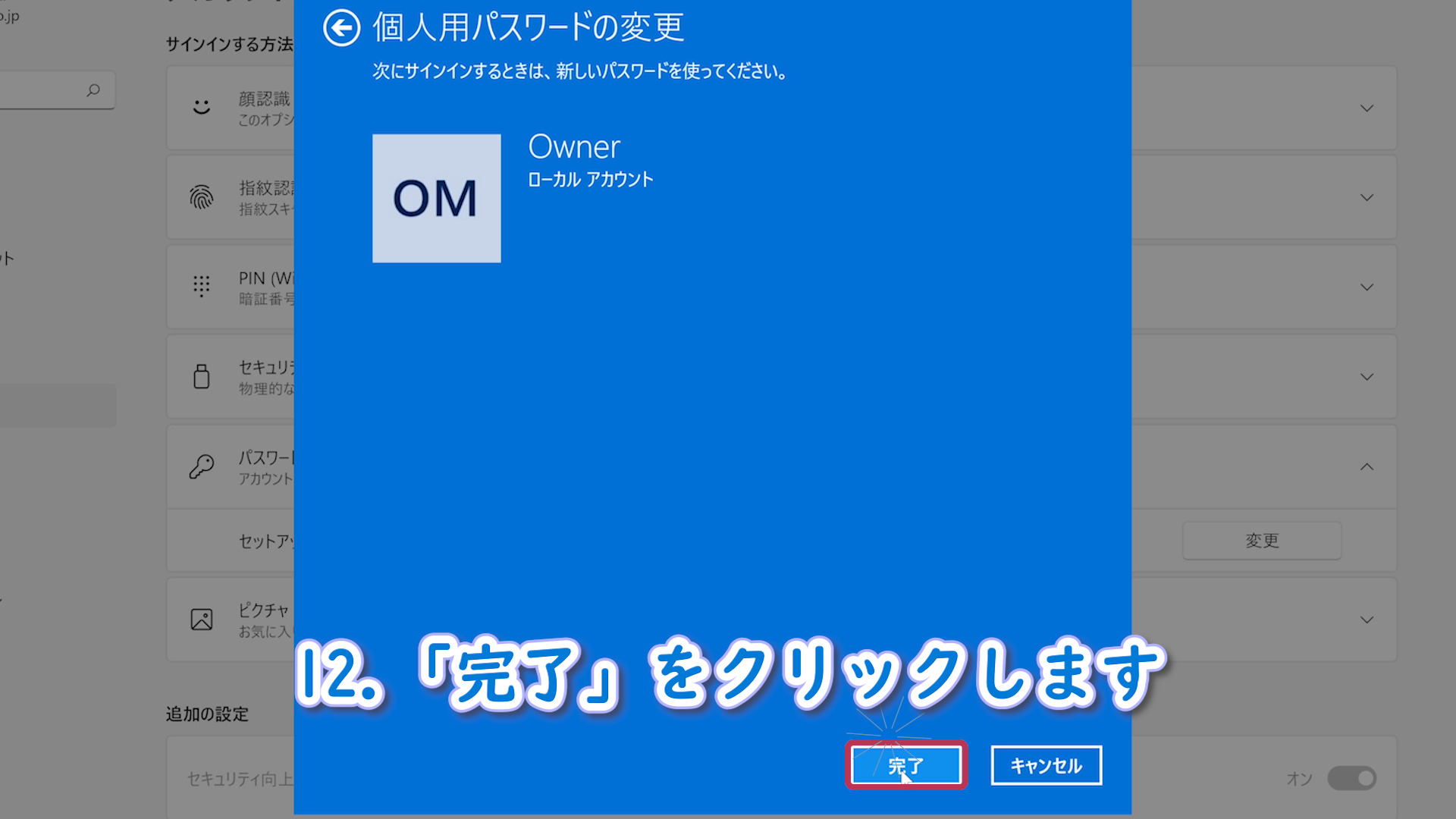
サインインに必要なパスワードを消去する方法
1.画面下の「Windowsマーク」を右クリックします。

2.メニューから「設定」をクリックします。

3.左側の「アカウント」をクリックします。
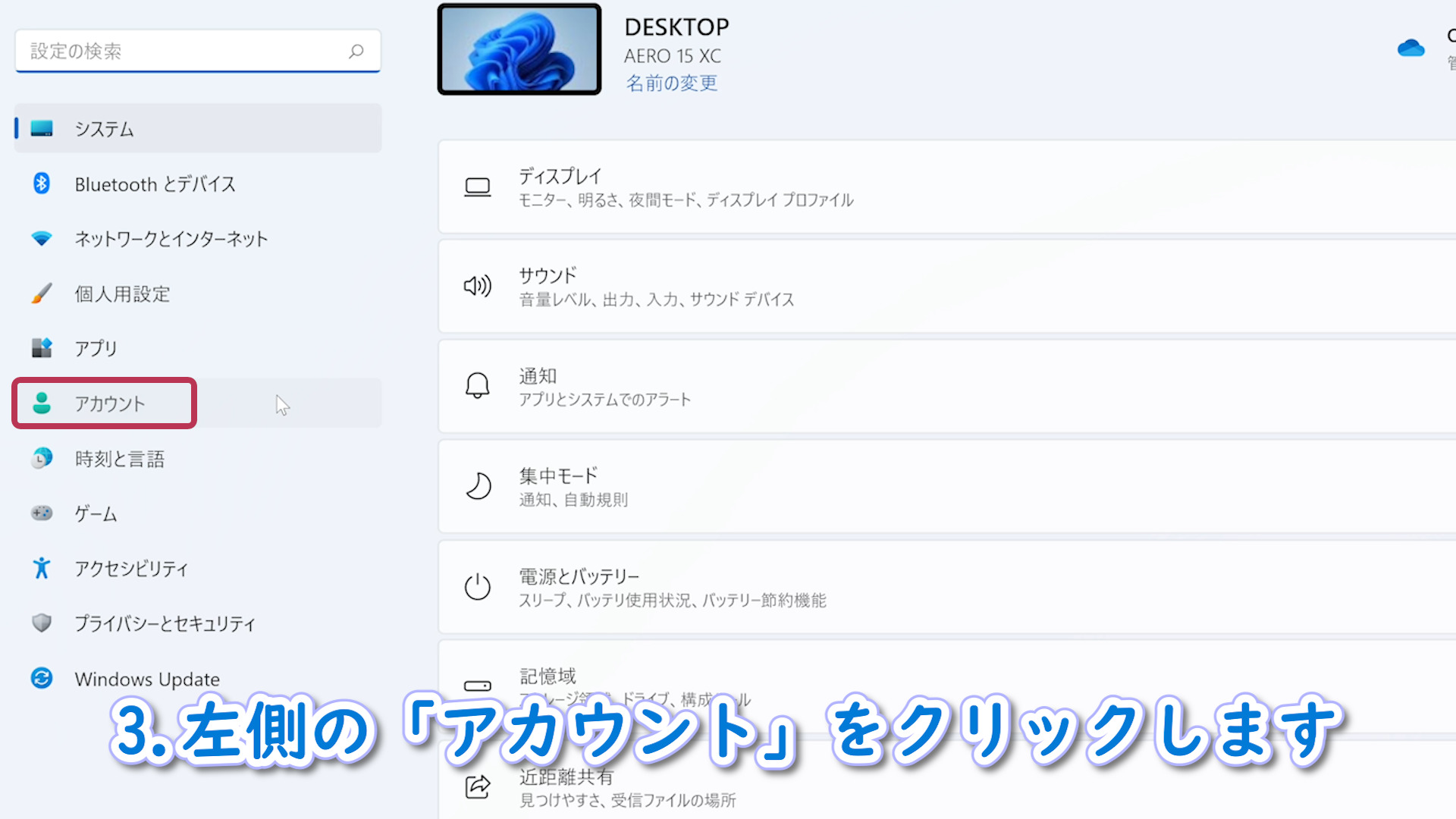
4.「サインインオプション」をクリックします。
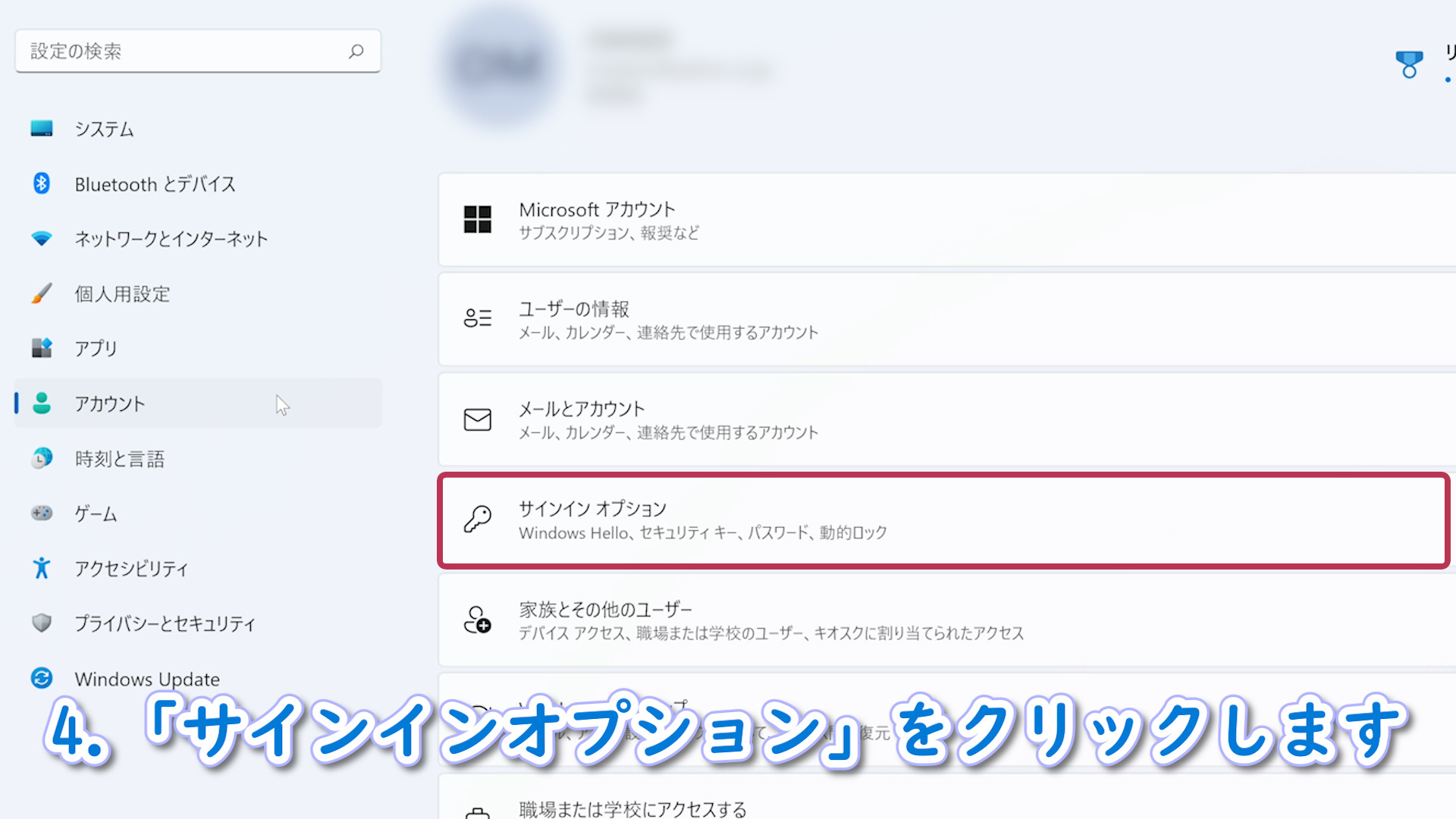
5.「パスワード」をクリックします。

6.「変更」をクリックします。

7.現在のパスワードを入力して「次へ」をクリックします。
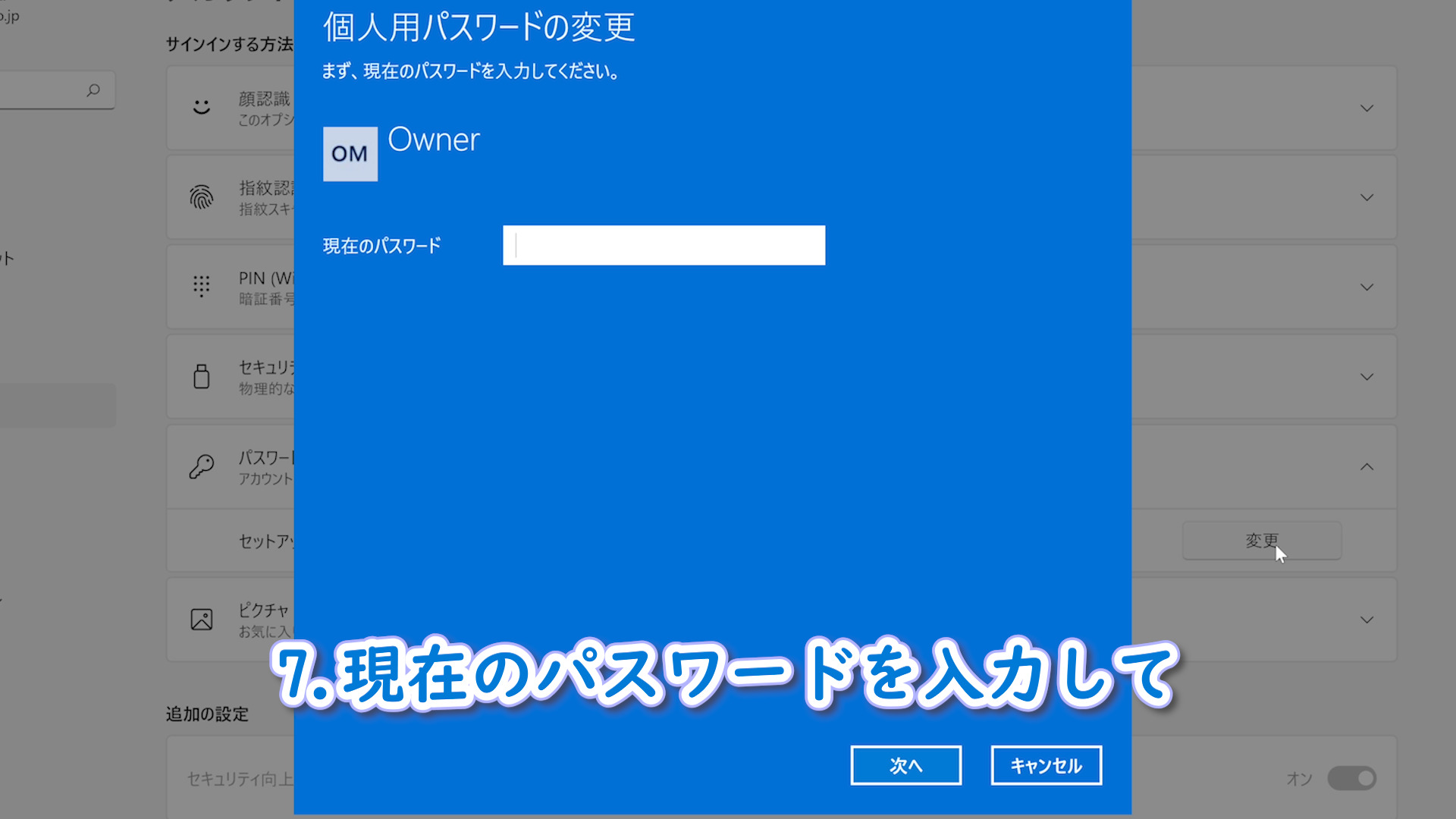
8.3項目に何も入力しないで「次へ」をクリックします。
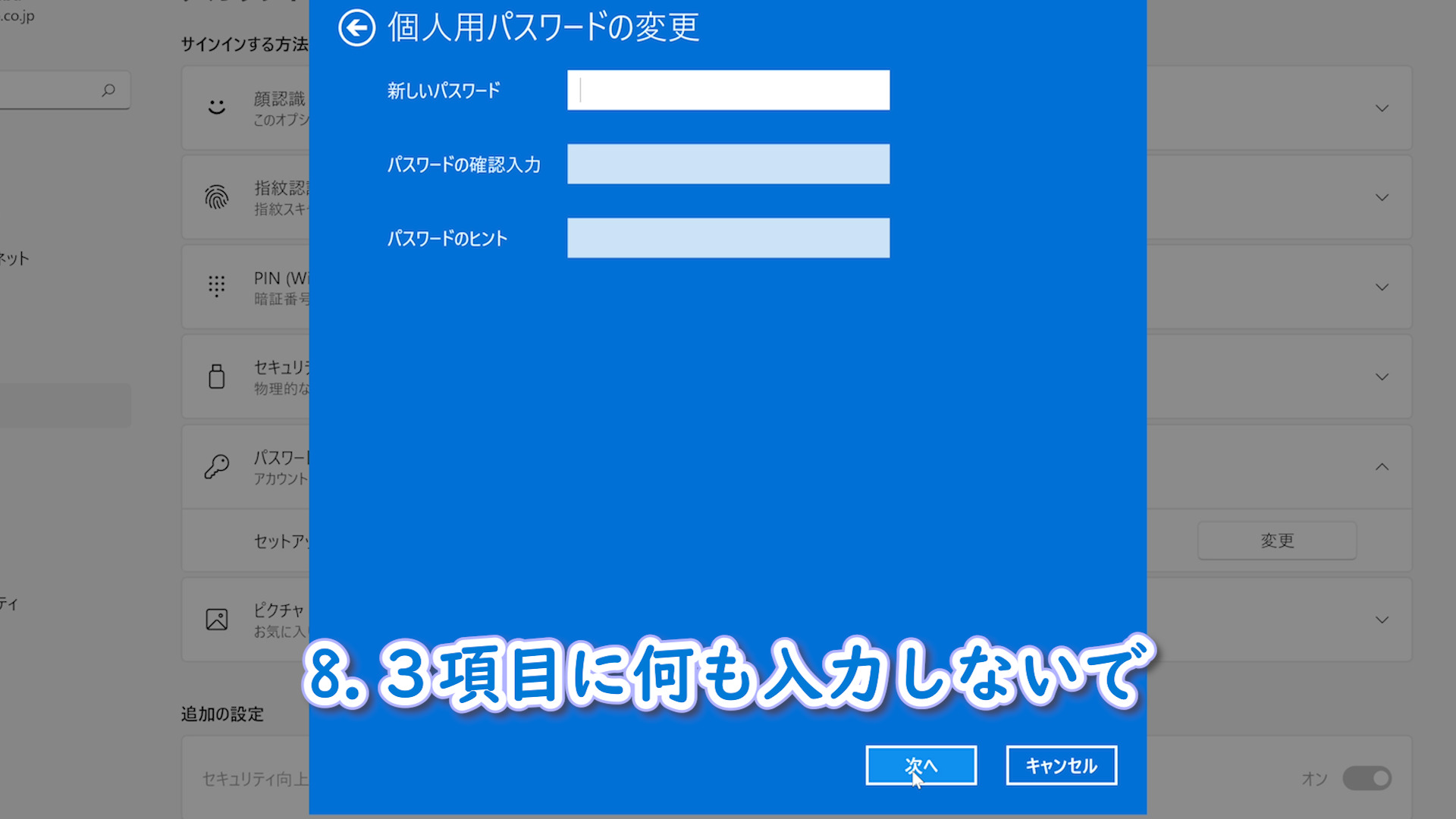
9.「完了」をクリックします。
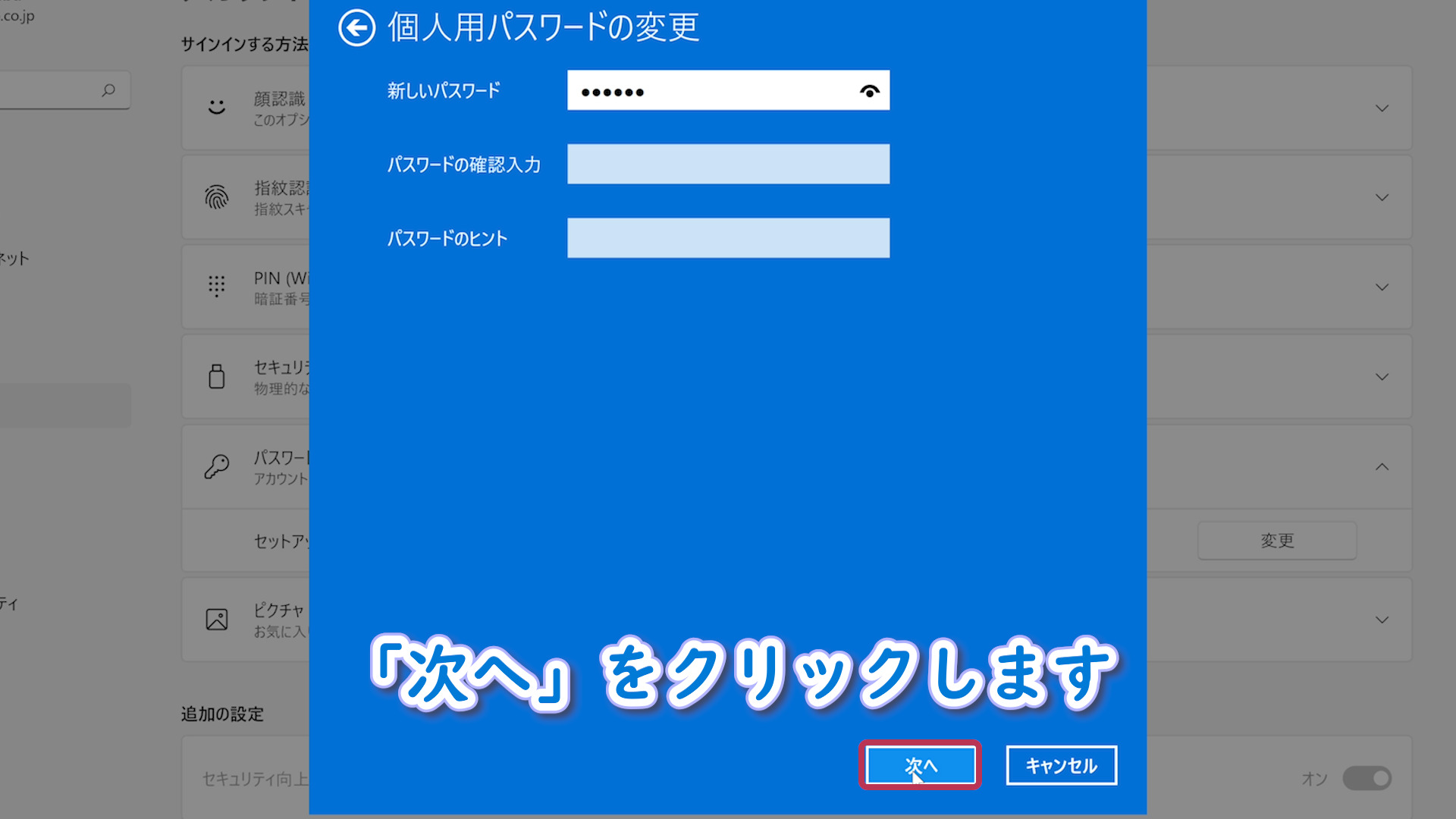
それでも解決しない場合
|
FAQを見て解決しなかった場合は、下記へお問い合わせください。 ※お問合せの際、【 FAQ番号:1962を見た 】とお伝えいただければ、よりスムーズにご案内できます。 |
お問い合わせ方法
|
0570-783-792 【営業時間 10:30~19:30(最終受付19:00)】元旦を除く ①音声ガイダンスが流れますので、お申込番号「101」を押してください。 ②オペレーターにつながりましたら、「13桁のID(会員番号)」をお伝えください。 ③オペレーターへ「ご契約様名」をお伝えください。
■営業時間外の場合は、ご希望の日時(10:30~19:00)に合わせまして、お電話にて折り返しご連絡させて頂きます。 折り返しお電話のご予約をご希望の方は、こちらからお申込みください。
|


